Hvordan installere Cortana i Windows 11
Hva du bør vite
- Windows 11 inkluderer Cortana, men den er ikke aktiv som standard.
- Åpne Cortana-appen og logg på for å begynne å bruke stemmeassistenten.
- Cortana vil svare på "Hei Cortana", men er ikke lenger en del av Windows Search.
Mange brukere av Windows 11 installerer operativsystemet og tror det ikke lenger inkluderer Cortana. Dette er ikke helt riktig. Cortana er inkludert, men er ikke aktivert som standard. Her er hvordan du "installerer" Cortana i Windows 11 og hvordan det har endret seg i Microsofts nye operativsystem.
Hvordan installere Cortana i Windows 11
Som nevnt er Cortana installert i Windows 11, men ikke aktiv som standard. Du må starte og logge på Cortana-appen før du kan bruke den.
-
Utfør et Windows-søk etter Cortana.
Alternativt kan du starte Windows Start, trykk Alle apper, og åpne deretter Cortana.

-
Cortana-appen åpnes og viser en påloggingsmelding. Plukke ut Logg inn.

-
En skjerm vises for å advare deg Cortana trenger tilgang til personlig informasjon for å fungere. Plukke ut Godta og fortsett.
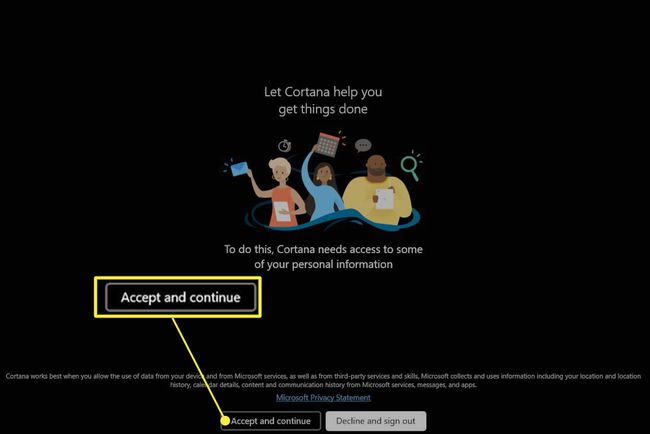
-
Cortana-appen vil starte. Du kan nå aktivere Cortana ved å bruke "Hey Cortana"-frasen eller ved å skrive inn tekst i Cortana-appen.

Har Windows 11 Cortana?
Windows 11 inkluderer Cortana. Microsoft har imidlertid endret hvordan Cortana fungerer.
Cortana er ikke lenger en del av standardinstallasjonen eller oppstartsopplevelsen. Du vil ikke lenger høre Cortana presentere seg selv når du begynner å installere Windows, og du vil ikke se Cortana på oppgavelinjen i Windows etter at du har installert operativsystemet. Du må logge på Cortana-appen før du kan bruke Cortana ved å si "Hey Cortana"-aktiveringsfrasen.
Etter at du har logget på, vil Cortana svare ved å vises i et lite popup-vindu som vises rett over midten av Windows-oppgavelinjen. Den kan også åpne andre apper, som Microsoft Edge-nettleseren eller Microsoft Office-apper, hvis nødvendig.
Cortana integreres imidlertid ikke lenger med Windows-søk oppleve selv etter at du logger på Cortana-appen. Cortana vil ikke svare på noe du skriver inn i Windows Search. Du må i stedet starte Cortana-appen og skrive inn søket ditt i appens chat-vindu.
Hvordan avinstallerer og installerer jeg Cortana på nytt?
Windows 11 lar deg ikke avinstallere Cortana, noe som betyr at du heller ikke kan installere Cortana på nytt. Avinstalleringsalternativet er blokkert i Windows 11s innstillingsmeny.
Hvorfor har ikke min Windows 11 Cortana?
Windows 11 inkluderer Cortana, men du må starte og logge på appen før du kan bruke den. Følg trinnene i begynnelsen av denne veiledningen.
Finner du den ikke? Selv om Cortana skal være inkludert som standard, kan appen i teorien forsvinne på grunn av en feil eller en konfigurasjonsbeslutning tatt av en PC-produsent.
Hvis dette skjer, start Microsoft Store fra Windows-oppgavelinjen og søk etter Cortana. Trykk på Cortana i resultatmenyen (den bør vises først) og velg Installere. Windows 11 vil laste ned og installere Cortana-appen.
Når den er installert, kan du logge på Cortana med trinnene i begynnelsen av denne veiledningen.
FAQ
-
Hvordan deaktiverer jeg Cortana i Windows 10?
Til deaktiver Cortana i Windows 10 midlertidig, åpne Cortana, velg ikon med tre prikker, og velg deretter Innstillinger > Tastatursnarvei og slå av Tastatursnarvei. Start datamaskinen på nytt, naviger tilbake til Cortana Innstillinger, og velg Stemmeaktivering > Stemmeaktiveringstillatelser, og slå deretter av La Cortana svare på «Cortana»-søkeordet.
-
Hvordan fjerner jeg Cortana fra Windows 10?
Windows 10 Home Edition-brukere kan deaktivere Cortana permanent med Registerredigeringsverktøyet. Naviger til ledeteksten, skriv inn regedit, og trykk Tast inn. Gå til HKEY_Local_Machine > PROGRAMVARE > Retningslinjer > Microsoft > Windows, og høyreklikk deretter Windows-katalogen og velg Ny > Nøkkel. Tast inn Windows-søk som mappenavn, høyreklikk og velg Ny > DWORD (32-biters) verdi. Tast inn Tillat Cortana som filnavn, og dobbeltklikk deretter Tillat Cortana, sett verdien til 0, og velg OK. Start datamaskinen på nytt, og Cortana skal være borte.
